
如何关苹果手机自动扣费 如何关闭iPhone自动扣费功能
发布时间:2023-11-30 10:36:44 来源:三公子游戏网
如何关苹果手机自动扣费,在现代科技高速发展的时代,苹果手机已成为人们生活中不可或缺的一部分,对于一些用户来说,苹果手机的自动扣费功能却成为了一种困扰。每个月自动扣费的账单成为了用户们的心头大患,关闭iPhone自动扣费功能成为了许多人的迫切需求。如何关掉苹果手机自动扣费功能呢?本文将为大家详细介绍关闭iPhone自动扣费功能的方法,帮助用户摆脱不必要的资金损失和困扰。
如何关闭iPhone自动扣费功能
方法如下:
1.打开“设置”,点击进入“iTunes Store与App Store”
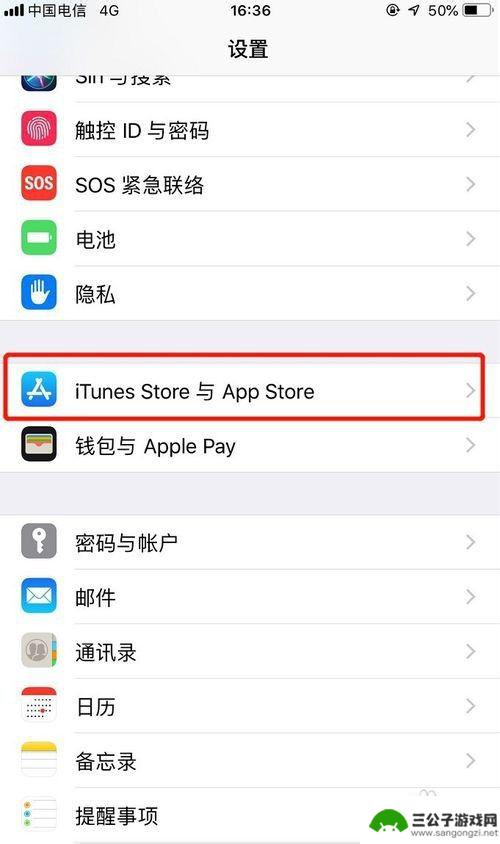
2.进入iTunes Store与App Store后,再点击“Apple ID”
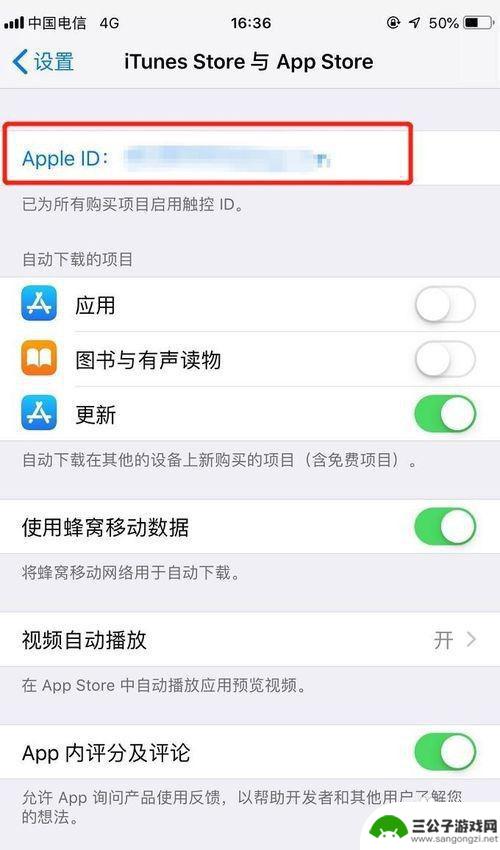
3.这时会出现一个弹出对话框,点击对话框上的“查看Apple ID”
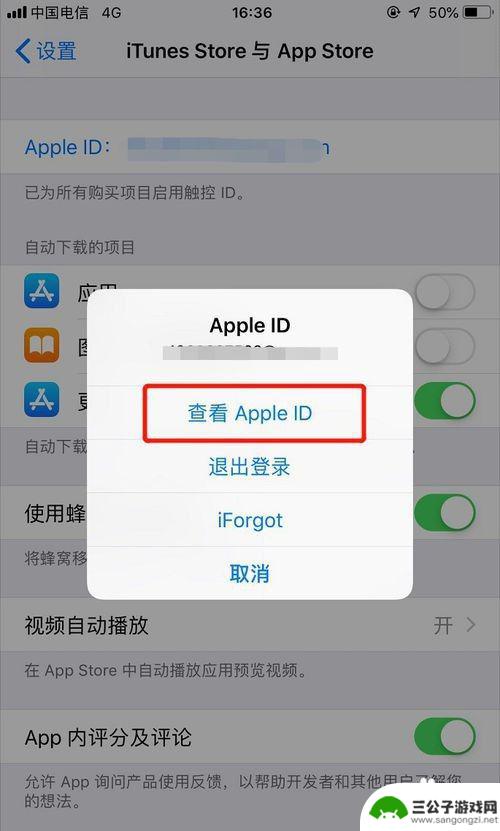
4.进入“账户设置”主页,点击主页下的“订阅”
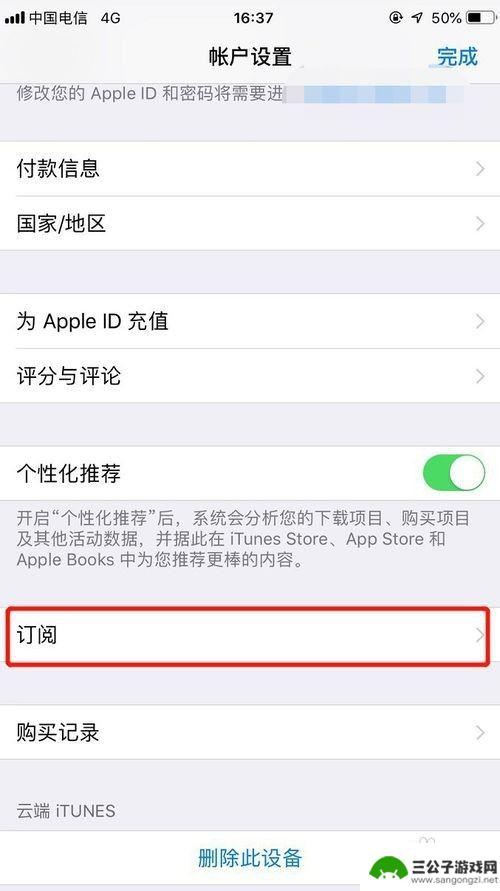
5.在订阅主页下就可以看到目前的续费会员订阅信息,找到需要取消扣费的应用
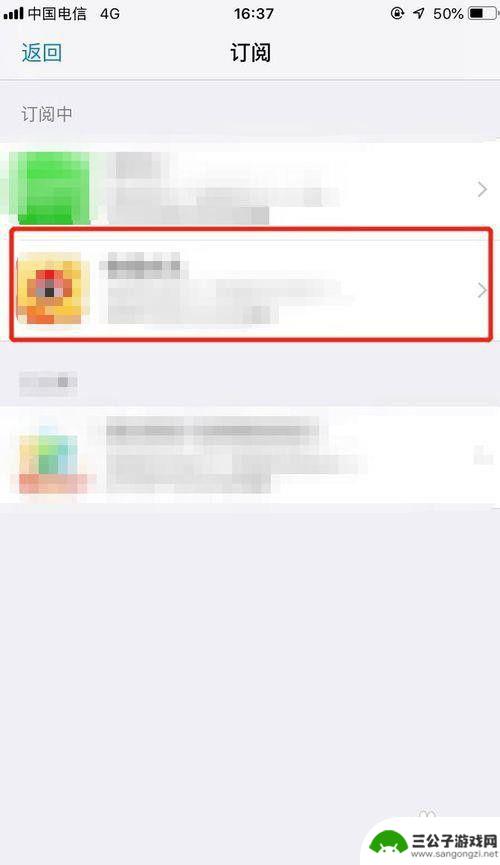
6.进入“编辑订阅”主页,点击“取消订阅”。再点击“确认”,就可以取消自动扣费了。
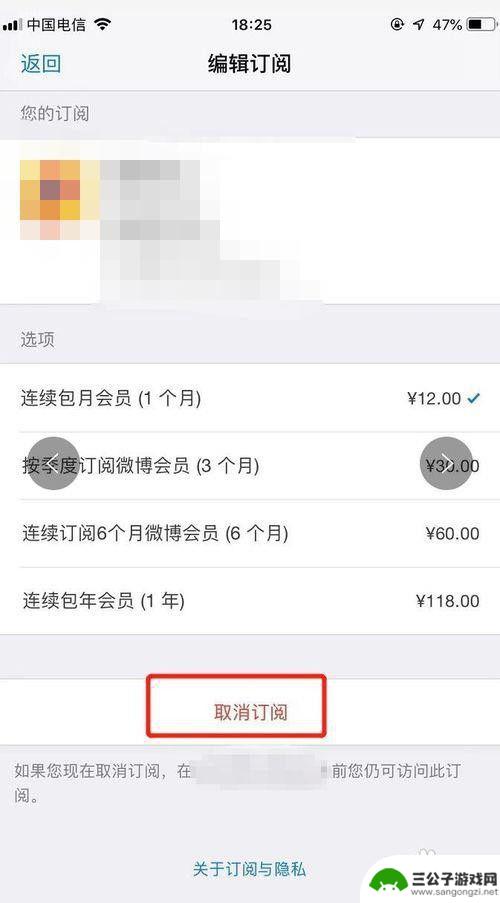
以上就是如何设置苹果手机自动扣费的全部内容,如果你遇到了这个问题,不妨按照我提供的方法来解决吧,希望对大家有所帮助。
热门游戏
-
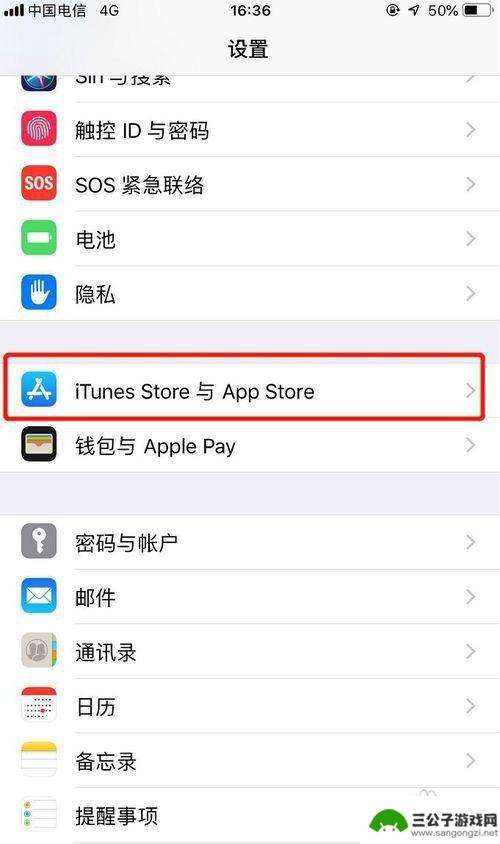
如何关闭手机自动扣费苹果 iPhone自动扣费关闭方法
在如今的社会,手机已经成为我们生活中不可或缺的一部分,随之而来的自动扣费却让许多用户感到困扰。特别是对于苹果 iPhone 用户来说,关闭手机自动扣费成为了一个备受关注的问题。...
2024-10-03
-

手机支付怎么设置不收费 支付宝自动扣款如何关闭
手机支付怎么设置不收费,手机支付已经成为了人们日常生活中必不可少的一种支付方式,然而,一些用户对手机支付的收费疑惑一直存在,尤其是支付宝自动扣款的设置。如何关闭自动扣款成为了不...
2023-09-11
-

如何解除手机自动扣款 手机自动扣费怎么取消
在日常生活中,手机自动扣款或自动扣费已经成为许多人的常见问题,有时候我们可能会忽略一些订阅服务或购买应用程序而导致额外费用的扣款,让我们感到困扰。了解如何解除手机自动扣款变得尤...
2024-03-11
-
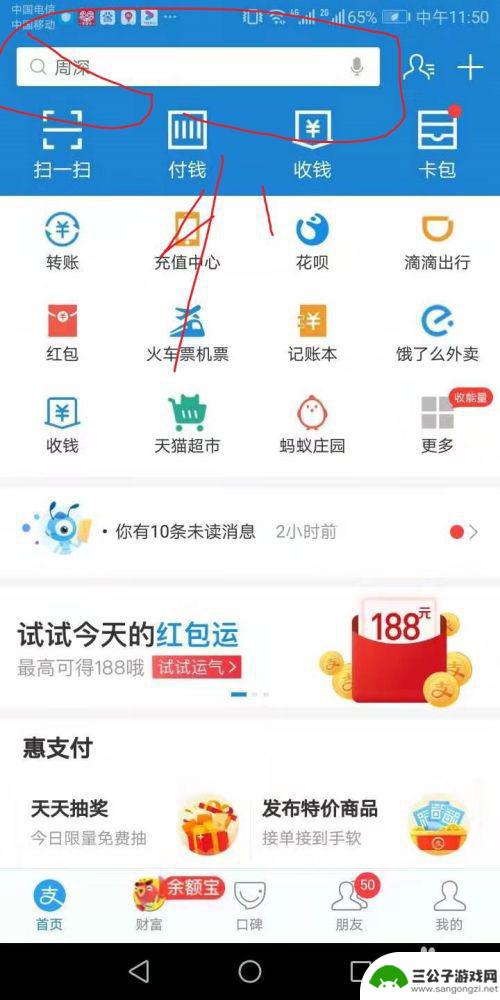
如何设置手机中的自动扣费 支付宝自动扣款设置教程
在现代社会中,手机已经成为我们生活中不可或缺的一部分,随着科技的不断发展,手机的功能也愈发强大,其中包括自动扣费功能。支付宝作为一款广泛使用的支付工具,其自动扣款设置更是方便了...
2023-11-23
-
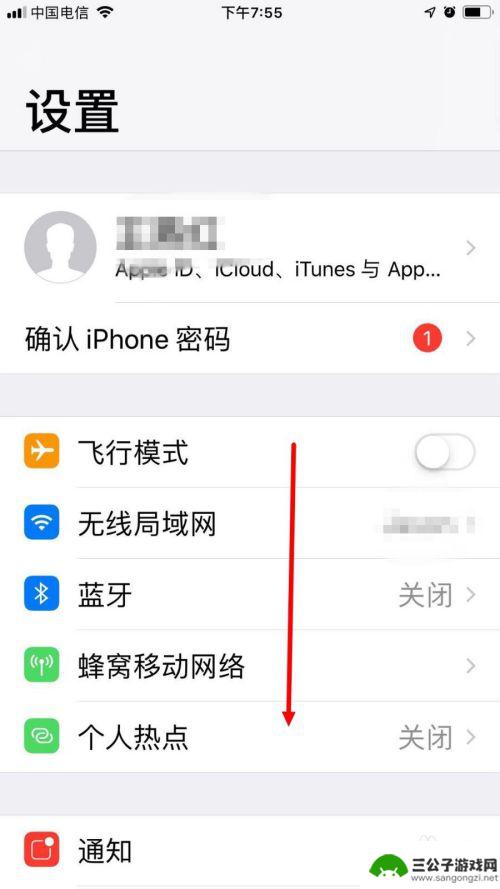
如何知道苹果手机乱扣费 取消苹果手机自动扣费的步骤
在使用苹果手机的过程中,有时候会遇到手机自动扣费的情况,给用户带来困扰,苹果手机乱扣费可能是因为一些应用程序或设置导致的,为了解决这一问题,我们可以通过取消苹果手机自动扣费的步...
2025-02-11
-
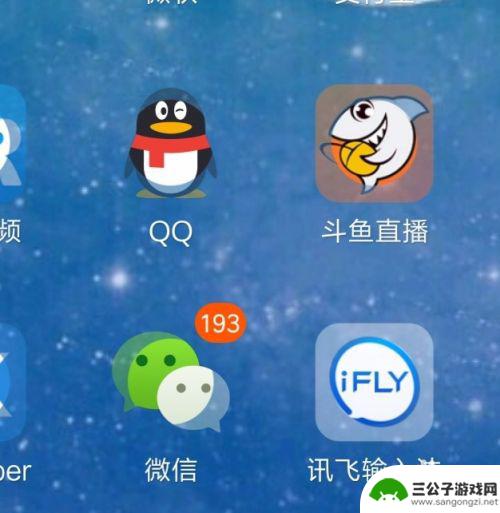
手机如何隐蔽扣费 怎么把手机里的自动扣费关掉
手机如今已经成为人们生活中必不可少的一部分,然而随之而来的自动扣费问题也让不少人感到困扰,有些应用在用户不知情的情况下进行扣费,让人防不胜防。为了避免这种情况的发生,我们需要了...
2024-08-14
-

iphone无广告游戏 如何在苹果设备上去除游戏内广告
iPhone已经成为了人们生活中不可或缺的一部分,而游戏更是iPhone用户们的最爱,让人们感到困扰的是,在游戏中频繁出现的广告。这些广告不仅破坏了游戏的体验,还占用了用户宝贵...
2025-02-22
-

手机图片怎么整体缩小尺寸 如何在手机上整体缩小照片
如今手机拍照已经成为我们日常生活中不可或缺的一部分,但有时候我们拍摄的照片尺寸过大,导致占用过多存储空间,甚至传输和分享起来也不方便,那么如何在手机上整体缩小照片尺寸呢?通过简...
2025-02-22














